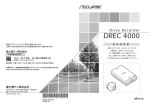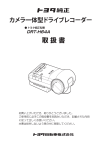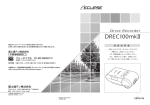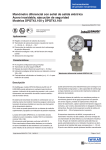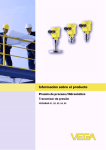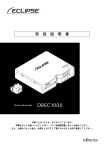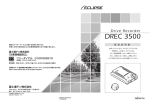Download 取扱説明書のダウンロード - E
Transcript
DREC 200 取 扱 説 明 書 お買い上げいただき、ありがとうございます。 本機を正しくお使いいただくために、 この「取扱説明書」をよくお読みください。 また、お読みになった後も、必要なときに すぐご覧になれるよう大切に保管してください。 2014 090002-36830700 1409MT (K) ■ 目 次 安全に正しくお使いいただく ために ........................................................3 使用上のご注意 ..................................8 各部の名称とはたらき ...............10 LED 表示、ブザーによる通知 異常通知 ......................................................11 正常通知 ......................................................12 本体の操作方法 起動する ......................................................13 終了する ......................................................15 映像と音声を記録する ...............................15 記録した映像を見る ...................................16 ビューアーソフトの操作方法 ビューアーソフトをインストールする ....17 記録した映像を見る ...................................20 microSD メモリーカードのデータを パソコンにバックアップする .............31 パソコンにバックアップしたデータを クリーンアップする ............................33 本体の設定を変更する ...............................35 microSD メモリーカードを フォーマットする ................................42 ヘルプを表示する.......................................44 バージョン情報を表示する .......................45 ビューアーソフトを 消してしまった場合 ............................46 ソフトウェアについて ...............................47 よくある質問 本体 ..............................................................48 ビューアーソフト.......................................50 仕様...........................................................53 アフターサービスについて ....54 安全に正しくお使いいただくために ■ 安全に正しくお使いいただくために この取扱説明書および製品では、製品を安全に正しくお使いいただき、お客様や他の人々への危 害や財産への損害を未然に防止するために、以下の表示をしています。表示と内容をよく理解し てから本文をお読みください。 警告 この表示を無視して誤った取り扱いをすると、人が死亡または重 傷を負う可能性が想定される内容。 注意 この表示を無視して誤った取り扱いをすると、人が傷害を負う可 能性が想定される内容および物的損害のみの発生が想定される内 容。 警告 ● 運転者は走行中に microSD メモリー カードの抜き差しやスイッチ操作をし ないでください。 前方不注意となり事故の原因となりま すので、必ず安全な場所に車を停車さ せてから行ってください。 ● 本 機 は DC12V ⊖ ア ー ス 車 専 用 で す。 12V 車以外では使用しないでください。 ● 本機を分解したり、改造しないでくだ さい。 事故、火災、感電の原因となります。 ● 電源コードの被覆を切って、他の機器 の電源を取ることは絶対にしないでく ださい。 電源コードの電流容量がオーバーし、 火災、感電の原因となります。 ● 本機が衝撃を検知するかを確かめるた め故意に危険な運転をすることなど は、絶対にしないでください。 ● 機器内部に水や異物を入れないでくだ さい。 発煙、発火、感電の原因となります。 ● 音が出ないなどの故障状態で使用しな いでください。 事故・火災・感電の原因となります。 ● 雷が鳴り出したら、本機に触れないで ください。 落雷により、感電の危険性があります。 ● ヒューズを交換するときは、必ず規定 容量(アンペア数)のヒューズを使用 してください。 規定容量を超えるヒューズを使用する と、火災の原因となります。 ● 本機を使用するために、禁止された場 所に駐停車しないでください。 ● microSD メモリーカード挿入口に異 物を入れないでください。 火災や感電の原因となります。 ● 万一、異物が入った、水がかかった、 煙が出る、変な匂いがするなどの異常 が起きた場合は、直ちに使用を中止し、 必ずお買い上げの販売店に相談してく ださい。 そのまま使用すると事故、火災、感電 の原因となります。 3 安全に正しくお使いいただくために 注意 ● 本機の取り付け場所変更時は、安全の ため必ずお買い上げの販売店に依頼し てください。 取り外し、取り付けには専門技術が必 要です。 ● 車検証シールを貼り替えの際は 、 カメ ラの撮影範囲内に車検証シールを貼ら ないようにしてください。 ● 本機を車載用として以外は使用しない でください。 感電や怪我の原因となることがありま す。 ● 本機は、危険運転の際の状況を記録す ることが目的です。イタズラその他の 目的では、使用しないでください。 ● 本機に、強い力やショックを与えるこ とはしないでください。 火災、故障のおそれがあります。 ● 夏場などに長時間、直射日光が当たっ た場合は、素手で触らないでください。 直射日光が当たった場合などは、高温 になり、火傷をする可能性があります。 ● microSD メモリーカード挿入口に手 や指を入れないでください。 けがの原因となることがあります。 ● フロントガラスのお手入れの際は、本 機およびコードを強く引っ張らないで ください。 本機がはずれるおそれがあります。 (はずれた場合は、お買い上げの販売 店へご相談ください。) ● クリーナーなどのスプレーや水分等を 本機にかけないでください。 両面テープが剥がれ本体が脱落するお それがあります。 4 安全に正しくお使いいただくために 本機について〔必ずお読みください〕 ● 本機は常時記録型の映像を記録する装置ですが、全ての状況において映像を記録す ることを保証したものではありません。映像を 15 件(衝撃検知:10 件/スイッチ 操作 5 件)まで保護できますが、全ての状況において映像を保護できることを保証 したものではありません。以下の場合などは、映像の記録ができないことがあります。 ① 本機に microSD メモリーカードを挿入していない場合 ② 本機から microSD メモリーカードを抜いた場合 ③ 本機に付属または当社別売の microSD メモリーカード以外を使用した場合 ④ 記録した古い映像が、新しい記録によって消されて(上書きされて)しまった場 合 ⑤ 大きな事故や水没などで本機および microSD メモリーカードが損傷を受けた場 合 ⑥ 大きな事故の場合などでバッテリーと本機間の電源コードが断線した場合、また は、バッテリーが損傷を受けた場合 以下の場合などは、衝撃の検知による映像の保護ができないことがあります。 ⑦ 低速で衝突、または、相手車両との相対速度が小さい状態で衝突した場合 ⑧ 自車両、相手車両の衝撃緩和箇所に衝突した場合 ※ ⑦ ⑧バンパー、ドア、タイヤボックス等で衝撃が緩和されるので、見た目よ り衝撃が発生しないことがあります。 エアバッグが開かないような低衝撃の事故は検知できない場合があります。 ⑨ 自車両に対して相手車両が軽い、または、相手が人や自転車等の場合 ⑩ 相手車両の側面をこするように衝突した場合 ※ ⑨⑩相手車両が軽かったり(自動車対人、自動車対自転車等) 、相手車両が回 転すると、衝突時の衝撃が受け流され、自車両への反発の衝撃が小さくなります。 ⑪ 雪道や凍結路で急ブレーキをかけた場合 ※ 雪道や凍結路では、タイヤと路面との摩擦が少なく、小さい衝撃でもスリッ プしますので、G センサーでの検知が困難になります。 ⑫ 衝撃が弱く、本機が検知するように設定されたセンサー感度に満たない場合 ⑬ 本機の本体が固定されていなかったり、取付後のオフセット設定が行われていな いなど、本機の取付状態に問題がある場合 ● 映像が記録されなかった場合や記録された映像ファイルが破損していた場合による 損害、本機の故障や本機を使用することによって生じた損害については、弊社は一 切責任を負いません。 ● 本機は、事故の検証に役立つことも目的の一つとした製品ですが、証拠としての効 力を保証するものではありません。 ● 本機で記録した映像は、その使用目的や使用方法によっては、被写体のプライバシー などの権利を侵害する場合がありますのでご注意ください。また、本機をイタズラ などの目的では使用しないでください。これらの場合については弊社は一切責任を 負いません。 5 安全に正しくお使いいただくために ● 本機は映像を記録する装置ですが 、 必ずしも信号機が確認できることを保証した装 置ではありません。環境によって信号機が確認できない場合は、前後の映像や周辺 の車両の状況から判断願います。信号機が確認できない件については 、 弊社は一切 責任を負いません。 ● 本機が起動中(LED が点灯もしくは点滅中)に microSD メモリーカードを抜かな いでください。microSD メモリーカードが破損し、映像を記録できなくなるおそれ があります。microSD メモリーカードの破損による映像が記録できない件について、 弊社は一切責任を負いません。 ● 本機は常時記録型の映像記録装置です。microSD メモリーカードの記録が一杯にな ると古い映像から消して新しい映像を記録(上書き)します。また、衝撃を検知し た映像 10 件、スイッチ操作を検知した映像 5 件まで保護する機能がありますが、 それぞれの件数を超えた場合は、古い映像から保護を解除して新しい映像を保護し ます。事故などでデータが必要な場合は、速やかに車両のエンジンキーをオフにし、 microSD メモリーカードを抜いてパソコンに保存するなどの対応をお願いします。 ● 記録した映像を残しておきたい場合は、パソコンのハードディスクにコピーしてお くなどの対応をお願いします。 ● LED 式信号機は目に見えない速さで点滅しているため、本機で撮影すると、点滅し て撮影される場合があります。信号が映っていない場合は前後の映像や周辺の車両 の状況から判断願います。LED 式信号機が映らない件については弊社は一切責任を 負いません。 ● 車両のバッテリーを外すと、GPS の情報を受信した次回起動時から正しい時刻にな りますので、バッテリーから外した後は、記録されている映像のファイル名や位置 情報で GPS 情報が受信できたかどうかを確認してください。 ● microSD メモリーカードを抜く場合はエンジンオフ(ACC オフ)後、LED が消灯 していることを確認してから抜いてください。 ● 本機で記録した映像を専用ビューアーソフトで見るために、次ページのスペックを 満たすパソコンが必要です。また、カードリーダーは含まれていませんので、ご使 用のパソコンに接続可能なカードリーダーを別途ご購入願います。 6 使用上のご注意 OS CPU メモリ ディスプレイ サウンド その他 パソコンの必要条件 Windows 7 日本語版 32 ビット版、64 ビット版 *1 Windows 8、 Windows 8 . 1 * 2 日本語版 32 ビット版、64 ビット版 *1 2GHz 以上のプロセッサー/ Core i3 以上の CPU*3 2GB 以上の RAM(4GB 以上推奨)*3 1,024 × 768(XGA)ピクセル以上、High Color(16 ビット ) 以上 Windows で使用可能な PCM サウンド再生機能 Internet Explorer 9.0 以降 カードリーダーなどで microSD メモリーカードにアクセスできること インターネット接続環境(走行位置を表示するために必要です) * 1 上記 OS 以外のバージョンの OS 上で起動させた場合、アプリケーションの動作は保証され ません。 * 2 タブレット PC を始めとするタッチ操作に対応しています。 * 3 Windows 7、Windows 8、Windows 8.1 については、Microsoft 社の推奨システム要件 が必要です。 ● ご使用のパソコンによっては、再生時に映像が乱れたり音声が途切れたりする場合が あります。その際は、ビューアーソフトを終了させ、再度ビューアーソフトを起動し て映像を再生してください。 ● Windows 7、Windows 8、Windows 8.1 は米国 Microsoft Corporation の米国 およびその他の国における登録商標です。 その他、本文中に掲載されている会社名、商品名は各社の商標または登録商標です。 ● Google MAP および Google Earth は、Google Inc の商標または登録商標です。 7 使用上のご注意 ■ 使用上のご注意 ● microSD メモリーカードを抜く場合、 本機の電源が切れていること(LED が消灯)を確認のうえ、microSD メ モリーカードの中央付近を軽く押し込 み、 手 を 離 し て く だ さ い。microSD メモリーカードが少し飛び出しますの で、microSD メモリーカードを取り 出してください。 ● 極端な高温や低温でのご使用は、誤作 動や故障の原因となります。とくに夏 期は車内が高温になることがあります ので、窓を開けるなどして温度を下げ てからご使用ください。 ● 本機には、必ず、本機に付属または当 社別売の microSD メモリーカードを 使用してください。付属または当社別 売品以外では正しく動作しないことが あります。 ● microSD メモリーカードには、本機 で記録されるデータ以外を保存しない でください。映像や画像が正しく記録 されないことがあります。 ● microSD メ モ リ ー カ ー ド を 挿 入 口 か ら 挿 入 し て お 使 い く だ さ い。 microSD メモリーカードを挿入しな い場合、本機は動作しません。 ● カメラレンズの特性により、画面に映 る人や障害物は、実際の位置や距離と 異なって見えることがあります。 ● microSD メモリーカードを本機に挿 入する場合、向きに注意して挿入して ください。 ● 本機を強くたたいたり、物をぶつける などの強い衝撃を与えないでくださ い。故障や破損の原因になります。 ● microSD メモリーカードの抜き挿し は、本機の電源が切れていること(LED が消灯)を確認して行ってください。 本 機 が 動 作 中 に microSD メ モ リ ー カードの抜き挿しを行うと、microSD メモリーカードが破損するおそれがあ ります。 ● 本機への直火やドライヤーなどの急激 な温度変化を与えると、故障や破損の 原因になります。 ● 本 機 を ア ル コ ー ル、 ベ ン ジ ン、 シ ン ナー、ガソリン等揮発生の薬品類で拭 かないでください。変形や変質、破損 の原因になります。 ● microSD メモリーカードのデータへ のアクセス中(LED が点灯中、点滅中) は、絶対に microSD メモリーカード を抜かないでください。microSD メ モリーカードが破損するだけでなく、 本機が故障するおそれがあります。 ● カメラの角度調整ツマミはさわらない でください。必要な映像範囲が撮影で きなくなります。 ● 磨き砂等が配合された洗剤で拭かない でください。キズの原因になります。 8 使用上のご注意 ● カメラレンズ部分が汚れている場合 は、水を含ませた柔らかい布などで軽 く拭いてください。乾いた布で強くこ するとキズの原因になります。 ● フロントガラスに水滴がついていると き、汚れているときなどは、撮影した 映像が見づらくなる場合があります。 ● 太陽光やヘッドライトなど高輝度の被 写体がカメラに映ると、映像素子特有 のブルーミング現象(※)が発生した り、その光源の中心部分が黒く映るこ とがありますが、カメラの異常ではあ りません。 高輝度の 被写体 (※)ブルーミング現象: 高輝度の被写体(太陽やヘッドライト など)がカメラに映ると、光周辺に白 飽和が発生する ● 本機で記録されたデータの日時や位置 を定期的に確認してください。日時が ずれている場合や、位置が変わらない 場合は、販売店にご相談ください。 9 各部の名称とはたらき ■ 各部の名称とはたらき 本機 ② ③ ① ④ ⑦ ⑤ ⑥ ① Error(黄 < アンバー >)LED 点 灯、 点 滅 しているときは、本機に 異常がある場合です。 「LED 表示、ブ ザーによる通知」を確認してください。 (P.11 参照) 。 ③ REC(青)LED 点灯しているときは、記録可能状態で す。 「LED 表示、ブザーによる通知」を確 認してください。 (P.11 参照) ② スイッチ 通常記録中の映像を保護(イベント保 護)したり、エラー音を停止します。 ④ マイク(集音部) 音声を記録します。 ※マイクは本体に内蔵されています。 ⑤ カメラ 映像撮影部です。 ● スイッチを押した時点から、前 12 ⑥カメラロックダイヤル カメラの角度が動かないようにするた めのロック。 秒/後 8 秒の合計 20 秒の映像が保 護されます。 ● スイッチを押してエラー音を停止し た場合は、映像を保護することはで ⑦ microSD メモリーカード挿入口 使用する microSD メモリーカードを ここへ挿入してください。 きません。 10 LED 表示、ブザーによる異常通知 ■ LED 表示、ブザーによる通知 LED 表示、ブザーによって本機の状態をお知らせする機能があります。 LED 状態の記号は、以下のとおりです。 ○:点灯状態 ●:消灯状態 :点滅状態 :速い点滅状態 (記号の中の色名は LED の色) 速い点滅:点灯(1 秒)/消灯(1 秒) 、または、点灯(0.5 秒)/消灯(0.5 秒) の繰り返し 遅い点滅:点灯(1.75 秒)/消灯(0.25 秒)の繰り返し 1 異常通知 ここでは、本機に異常があった場合の状態、原因、対処について説明します。 ブザー ピーピーピー … * 1、* 2 LED 状態 黄 (速い点滅 1 秒間隔) 原因 対処 microSD メモリーカー microSD メモリーカー ドに異常がある、また ドをフォーマットして はフォーマットされて ください。 (P.42 参照) いない。 microSD メモリーカー microSD メモリーカー ドが挿入されていない。 ドを再挿入してくださ い。 ピープーピープー … * 1、* 5 (ブザー音なし) ハード異常。 カメラ、映像処理系の 異常で画像が記録でき ない 黄 黄 青 *3 または 青 (遅い点滅) ピーピーピー … * 1、* 5 黄 青 *3 または 青 電源を入れなおしてく ださい。復帰しない場 合は、お買い上げの販 売店にご相談ください。 映像は記録できている お買い上げの販売店に が、本体に異常があり ご相談ください。* 4 正常に動作していない (音声、記録日時の異常、 Gセンサーなど)。 オフセット設定未実施。 オフセット設定をして (P.14 参照) オフセット設定実施後、 ください。 設置場所・方向が変更 されている。 (遅い点滅) * 1:スイッチを押すとブザーが止まりますが、本機は動作していませんのでご注意ください。 * 2:動作ブザー音量設定により音量設定できます(P.40 参照)。音量の初期値は「大」に設定 されています。 * 3:映像や音声の記録状態により異なります。 * 4:車両バッテリーを外した後は日時情報が初期値に戻ります。GPSの情報を受信した次の 起動時から日時情報が正しい状態に補正されます。 * 5:音量の調整はできません。 11 LED 表示、ブザーによる異常通知 2 正常通知 ここでは、本機が正常に動作している場合の LED 状態、ブザーについて説明します。 ● LED 状態 LED 状態 青 電源 OFF 状態 備考 電源 OFF の間は、記録されません。 電源 ON ∼起動中 起動中は、記録されません。 (速い点滅 0.5 秒間隔) 青 青 (遅い点滅) 黄 青 (速い点滅 1 秒間隔) 映像・音声の記録中 映像のみ記録中(音声録音オフ) REC( 青 )LED は、1.75 秒 間 点 灯と 0.25 秒間消灯の点滅を繰り返 す。 ソフトウェアのバージョンアップ REC( 青 )LED と Error( 黄 < ア 中 ン バ ー >)LED は、1 秒 間 隔 で 交 互に点灯(点滅)します。バージョ ンアップが終わると、LED が消灯 します。 ●ブザー ブザー ピッ 状態 正常に起動しました。 備考 ピッピッ 衝撃を検知して記録保護を開始し ます。 ピッ 記録保護(イベント保護)オン、 スイッチによる操作時の操作音で エラー音の停止など、スイッチを す。 操作しました。 記録保護中にスイッチを押しまし 記録保護中は、イベント保護を設定 た。 できません。 ブー ・ ブザー音量設定の動作ブザーで音量設定できます(P.40 参照) 。音量の初期値は「大」に設定 されています。 12 本体の操作方法 ■ 本体の操作方法 本機は走行中の映像、音声、GPS から位置情報などを microSD メモリーカードに記 録します。本機専用のビューアーソフトでは、映像、音声を再生すると共に、Google MAP との連携により、走行位置を確認することができます。 ここでは、本機の使い方を説明します。 1 起動する 本機の電源は車両のエンジンキーと連動しています。エンジンキー をオン、または ACC をオンにする前に、本手順にしたがって microSD メモリーカードの有無を確認 してください。 1. 本機の電源が切れている状態で、microSD メモリーカードが挿入されてい ることを確認します。 注意 microSD メモリーカードが挿入されていない場合は、以下の注意を守って microSD メ モリーカードを挿入してください。 ・ 本機の電源が切れていること (LED が消灯している状態 ) を確認してください。 本機が動作中に microSD メモリーカードの抜き差しを行うと、microSD メモリーカー ドが破損する場合があります。 ・ microSD メモリーカードを本機に挿入する場合は、向きに注意してまっすぐに挿入してく ださい。 ・ microSD メモリーカードは、カチッと音がするまで挿入してください。 本体 microSD メモリーカード 13 本体の操作方法 2. 車両のエンジンキーをオン、または ACC をオンにします。 電源が入り、本機の青 LED が点滅後点灯します(Error(黄 < アンバー >)LED は消灯)。 ●その後、ブザーが「ピッ」と鳴ると、起動完了です。ただし、ブザーの設定(P.40 参照) を変更した場合、ブザーは鳴りません。 ● microSD メモリーカードをフォーマット(P.42 参照)した直後は、「MOVE」フォ ルダー以下のデータが消去されてしまうため、起動時にファイルを作成するために起 動完了までの時間が長くなります。 ● 起動完了するまで映像の記録はできません。起動完了と同時に映像の記録を開始しま す。 ■ オフセット設定について オフセットが設定されていない場合、本機の起動時に「ピーピーピー・・・」とブザー 音(P.11 参照)が鳴ります。 1. 本体スイッチを押しながら ACC をオンにします。 2. 本体スイッチを3秒以上押し続けます。 正常にオフセットが設定されると、「ピピッ」とブザー音が鳴ります。 ブザー音が確認できない場合は、再度オフセット設定を行ってください。 14 本体の操作方法 2 終了する 1. 車両のエンジンキーをオフ、または ACC をオフにします。記録動作が終 了して LED が消灯すると、電源が切れた状態です。 2. 記録した映像をパソコンで見たい場合は、microSD メモリーカードを取り 出します。 microSD メ モ リ ー カ ー ド の 中 央 付 近 を 軽 く 押 し 込 み、 手 を 離 し て く だ さ い。 microSD メモリーカードが少し飛び出します。 注意 ● microSD メモリーカードのデータへのアクセス中(LED が点灯中・点滅中)は、絶 対に microSD メモリーカードを抜かないでください。microSD メモリーカードが破 損するだけでなく、本機が故障するおそれがあります。 ● microSD メモリーカードを抜く場合、本機の電源が切れていること(LED が消灯)を 確認のうえ、microSD メモリーカードの中央付近を軽く押し込み、手を離してくださ い。microSD メモリーカードが少し飛び出しますので、microSD メモリーカードを 取り出してください。 ● microSD メモリーカードを挿入しない場合、本機は動作しません。microSD メモリー カードを取り出した場合は、入れ忘れにご注意ください。microSD メモリーカードが 無い場合は、ブザーが「ピーピーピー…」と鳴りつづけます。 3 映像と音声を記録する 本機は常時記録型のドライブレコーダーです。衝撃を検知した場合、または本体のスイッ チを押したタイミング(イベント保護機能)で記録映像を保護します。 エンジンキーをオン、または ACC をオンにすると、本機も起動します。起動が完了す ると、映像と音声の記録が開始されます。記録中は REC(青)LED が点灯します。 microSD メモリーカードの記録容量上限に達したときは、古い映像と音声を消して、 新しい映像と音声を記録(上書き)します。 ただし、衝撃を検知した映像 10 件、スイッチ操作を検知した映像 5 件まで保護する 機能がありますが、それぞれの件数を超えた場合は、古い映像から保護が解除されます。 エンジンキーをオフ、または ACC をオフにすると、記録が終了します。 15 本体の操作方法 ■ 記録中映像のスイッチによる手動保護(イベント保護機能) 通常の記録中(衝撃検知なしの場合)に本体のスイッチを押すと、「ピッ」と音が鳴り、 スイッチを押した時点から、前 12 秒/後 8 秒の合計 20 秒の記録映像が保護されます。 注意 ● microSD メモリーカードへのデータ書き込み中(REC(青)LED が点灯中・点滅中) は、絶対に microSD メモリーカードを抜かないでください。microSD メモリーカー ドが破損するだけでなく、本機が故障するおそれがあります。 ●電源のオン/オフを頻繁に繰り返すと、短時間の記録ファイルが多くなり、全体の記録 時間が短くなります。 本機は加速度や衝撃を検知したときに自動で記録を保護します。右左折やカーブ、旋回 でも自動で記録されることがありますので、通常の運転で頻繁に自動記録される場合は、 ビューアーソフトでセンサー感度を調整してください。 ⇒「本体の設定を変更する」(P.35 参照) バックアップ電源について 本機は、事故の衝撃で電源が遮断される場合を想定し、バックアップ電源を内蔵してい ます。バックアップ電源は充電式のため、電源オン直後や低温下では、バックアップ時 間が短くなる場合があります。バックアップ電源により、電源遮断前の映像を記録しま すが、必ず記録することを保証するものではありません。 4 記録した映像を見る 本機で記録した映像は、パソコンのビューアーソフト(P.17 参照)で再生してください。 16 ビューアーソフトの操作方法 ■ ビューアーソフトの操作方法 本機で記録した映像と音声はパソコンで再生できます。再生には専用のビューアーソフ トを使います。また、ビューアーソフトを使うと、本機の各種設定を変更することもで きます。ここでは、ビューアーソフトの使い方を説明します。 パソコンの画面は Windows 7 Professional Edition (SP1) のものです。OS や設定 によって画面の表示が異なる場合があります。 1 ビューアーソフトをインストールする ビューアーソフトのインストーラーは本機に付属または当社別売の microSD メモリー カードにあらかじめ保存されています。ビューアーソフトをパソコンで使用するために、 パソコンにインストールします。 1. microSD メモリーカードを、カードリーダーなどを使用してパソコンに挿 入します。 ● microSD メモリーカードスロットが搭載されているパソコンでは、microSD メモリー カードをそのまま挿入することができます。 ● SD メモリーカードスロットが搭載されているパソコンでは、同梱のアダプタを使用 して挿入することができます。 ●各スロットが搭載されていないパソコンの場合は、お客様でカードリーダーをご準備 ください。 ● お使いのパソコンによっては、microSD メモリーカードスロット/ SD メモリーカー ドスロットのドライブ文字が異なる場合があります。 2. キーボードのウィンドウズキー( )と E キーを同時に押します。 エクスプローラーが起動します。 17 ビューアーソフトの操作方法 3. microSD メモリーカードのドライブを選択して、ビューアーソフトのイン ストーラー「DREC-14AUT_SETUP.EXE」をパソコン内の任意の場所(デ スクトップなど)にコピーします。 注意 ビューアーソフト以外のファイルが表示されますが、本体の動作を記録したファイルです ので、削除しないようにご注意ください。 4. 任意の場所にコピーした「DREC-14AUT_SETUP.EXE」をダブルクリッ クします。 18 ビューアーソフトの操作方法 5. インストールウィザード画面で[次へ]をクリックします。以降は画面の 指示に従って、インストールを進めます。 6. インストールが終わると、デスクトップに「DREC-14AUT Viewer」の ショートカットアイコンが表示されます。 ● インストールの完了と同時にビューアーソフトを起動させたい場合は、インストールの 完了画面で「プログラムの起動」にチェックを付けたままで「完了」をクリックしてく ださい。 ● お使いのパソコンによっては、インストール中およびビューアーソフトの初回起動時 にユーザーアカウント制御のメッセージが表示されます。画面の説明に従い、必ず「は い」をクリックしてください。 19 ビューアーソフトの操作方法 2 記録した映像を見る 記録した映像を、ビューアーソフトで見ることができます。 以下の手順でビューアーソフトを起動し、映像を再生します。 1. ドライブレコーダー本体から抜いた microSD メモリーカードを、カード リーダーなどを使用してパソコンに挿入します。 お 使 い の パ ソ コ ン の 設 定 に よ っ て は、microSD メ モ リ ー カ ー ド を 挿 入 し た と き に 「Windows が実行する動作を選んでください」というダイアログが表示されます。その 場合は、「キャンセル」ボタンをクリックするか、「何もしない」を選択するか、または右 上の ボタンでダイアログを閉じてください。 2. デスクトップの「DREC-14AUT Viewer」のショートカットアイコンをダ ブルクリックします。 3. ビューアーソフトが起動します。 20 ビューアーソフトの操作方法 4. ボタンをクリック(またはメニューの「ファイル」−「開く」を選択) し、見たい映像のフォルダーを指定します。 5.[カードデータ](microSD メモリーカードの映像)ボタンをクリックし ます。 バックアップ機能(P.31 参照)でパソコンに保存した映像を見るときは、[バック アップフォルダー]ボタンを、映像ファイルを直接選択するときは[ファイル選択] ボタンをクリックします。 フォルダー構成やファイル名については、P.30 をご覧ください。 21 ビューアーソフトの操作方法 6. カードドライブ選択画面で、microSD メモリーカードのドライブを選択し て[OK]ボタンをクリックします。 バックアップフォルダーの選択画面が表示されたときは、保存したフォルダーを選 択して[OK]ボタンをクリックします。 7.[トリップ][チャプター][イベント]タブから、映像の種類を選択します。 次に、右側の映像リストの見たい映像を選択し、 をクリックします。 各タブには、次の映像リストが表示されます。 ・[トリップ]タブ :起動単位(エンジン ON ∼ OFF まで)の映像リスト ・[チャプター]タブ:選択したトリップをファイル単位で分割した映像リスト ・[イベント]タブ :衝撃の検知/スイッチ操作によって保護されている映像リスト ビューアーソフトに指定した映像が読み込まれ、再生が始まります。 22 ビューアーソフトの操作方法 8. ボタンをクリック(またはメニューの「ファイル」−「終了」を選択)し、 終了します。 ●[イベント]タブの映像リストの「検知日時」欄には、衝撃の検知方法が次のように表 示されます。 ・「オート」 :本機が衝撃を検知して自動的に保護した記録映像 ・「マニュアル」:本体スイッチで保護した記録映像 ● 表示中の画像を JPEG ファイルで保存したい場合は、表示中の画面で画面上部の をクリックします。画像に埋め込む情報の選択画面で、画像に表示する項目にチェック を付けて、 [OK]ボタンをクリックしてください。その後、保存先を指定してパソコン に保存します。 ● 映像の一部をズーム(拡大表示)するときは、画面上部の をクリックして、ズー ム倍率を選択し、拡大するエリア(範囲)を選択します。ズームを解除するときは、 拡大表示中の映像をクリックしてください。 ● 映像のみをフルスクリーンで表示するときは、映像表示部右上の てください。フルスクリーン表示を解除するときは また、映像をクリックしても解除することができます。 をクリックし をクリックしてください。 ● microSD メモリーカードに保存できる映像の数は限られています。必要に応じて、 microSD メモリーカードの映像データをパソコンのハードディスクに保存してくださ い。 ⇒「microSD メモリーカードのデータをパソコンにバックアップする」(P.31 参照) 23 ビューアーソフトの操作方法 ■ ビューアー画面の構成 ① ② ⑪ ③ 再生中の 映像 ⑩ ⑨ ④ ⑧ ⑦ ⑤ ⑥ 検知マーク ( :G検知/ :スイッチ検知) をクリックすると、 0.5Gずつ切り替わりま す。 (0.5G∼3.0G) ① ビューアーソフトを終了します。 ② 映像の種別を切り替えます。 [ トリップ ] :起動単位の映像を表示 [ チャプター ] :ファイル単位の映像を表示 [ イベント ] :衝撃およびスイッチ操作を検知して保護されている映像を表示 ③ 指定した映像種別の記録日時(または検知日時)とサムネイルを一覧で表示します。 ④ 選択した映像の位置情報と日時を地図(Google MAP)上にアイコンで表示します。 : Map が別ウィンドウで表示 もう一度クリックすると Map をビューアー画面に再表示 :Map が非表示 :ビューアー画面に Map が再表示 ⑤ 再生している映像の G 値の大きさと方向を表示します。 :表示 / 非表示を切り替え ⑥ 再生している映像の速度を表示します。 :表示 / 非表示を切り替え ⑦ GPS 未測位時(速度・位置が不明な場合)は、GPS のアイコンがグレーになり、次のよ うに変わります。 ④の自車位置マークの色 :グレー ⑥の速度の数値 :- ⑥の速度の針の色 :グレー ⑧のチャート図の速度の色:グレー ※ GPS 測位時の GPS アイコンは黄色。 24 ビューアーソフトの操作方法 ⑧ 情報を表示するチャート図は次のようになります。 左縦軸:加速度 右縦軸:速度 横軸 :時間 桃色 :速度 橙色 :加速度 ※チャート上をクリックもしくはドラッグすると、再生位置を移動することができます。 ⑨ 映像の再生・停止などの操作用ボタン(P.26 参照) ⑩ 映像の再生位置を表すトラックバー。 起動(検知)単位の映像再生位置(P.26 参照) [A]:加速や衝撃を検知した場所 [M]:スイッチを押した場所 ⑪ ビューアー操作用アイコン(P.26 参照) 。 ● 起動直後やトンネル、ビル街などの受信環境が悪い場合、GPS 衛星の位置によっては、 GPS の信号を正しく取得できずに、地図上での自車位置ずれや速度が正しく表示されな いことがあります。 ● G値の大きさは、値が大きいほど中心から離れます。運転の状況によるG値の方向は下 記のとおりです。 (減速時) (右折時) (左折時) (加速時) ● 本体の進行方向がずれる場合は、手動で設定を行ってください。 ⇒「センサーの感度や補正を設定します」(P.38 参照) ● 方向は、直進状態の発進・停止のタイミングで学習します。 ● 発進・停止の少ない走行や山道走行では正しく学習できない場合があります。 ● 映像を読み込む時や再生している時にエラーメッセージが表示され、映像が正しく 再生されない場合は、映像データが破損している可能性があります。必要に応じ て microSD メモリーカードの映像データをパソコンのハードディスクに保存し、 microSD メモリーカードのフォーマットを行ってください。 ⇒「microSD メモリーカードのデータをパソコンにバックアップする」(P.31 参照) ⇒「microSD メモリーカードをフォーマットする」 (P.42 参照) ● microSD メモリーカードを抜くときは必ずパソコンで安全な取り外し操作を行ってく ださい。 25 ビューアーソフトの操作方法 ビューアー操作用アイコン(ボタン)の使い方 ビューアー上部のアイコン(ボタン)では、次の操作ができます。 microSD メモリーカードまたはパソコンから、映像を選択して再生します。 本機の設定を変更します。 映像を任意の区間で切り取って保存します。 映像を JPEG 画像として保存します。 選択した範囲の映像を、指定した倍率でズーム(拡大表示)します。 ストップウォッチ機能を別ウィンドウで表示します。 常時記録の位置データを、Google Earth で表示可能な kmz 形式のファイルに 変換して保存します。 再生操作用ボタン/トラックバーの使い方 再生操作用ボタンでは、次の操作ができます。 トラックバー つまみを動かして再生位置を指定します。 ① ② チャプター切り替えボタン 一つ前/一つ後のチャプター (ファイル)の先頭位置から再 生します。 明るさ調整バー つまみを動かして 再生速度調整バー 明るさを調整します。 つまみを動かして再生 速度を調整します。 (0.5∼10倍速) ① ② ③ ④ ⑤ ⑥ ③ ④ ⑤ ⑥ 音量調整バー つまみを動かして 音量を調整します。 一つ前のトリップ(またはイベント)の先頭位置から再生します。 一つ後のトリップ(またはイベント)の先頭位置から再生します。 映像を再生します。再生中は一時停止ボタンとなります。 再生を停止します。 一つ前のコマを表示します。 一つ後のコマを表示します。 26 ビューアーソフトの操作方法 ● 再生速度調整バーでは、再生速度を 0.5 倍/標準/ 2 倍/ 3 倍/ 5 倍/ 10 倍の 6 つの速度を選択できます。ただし、0.5 倍/ 2 倍の速度では、音声が映像の倍率に合 わせた速度になります。また、3 倍/ 5 倍/ 10 倍の速度では、音声は再生されません。 ● 音量調整バーの左にある音量調整アイコン をクリックすると、音声がミュート(無 音)状態になります。ミュートを解除するときは、音量調整アイコン ます。 をクリックし ● 映像が暗い場合は、再生操作用ボタンの左端のつまみで映像の明るさを調整してくだ さい。ただし、ご使用のパソコンによっては、明るさ調整機能が使用できない場合が あります。 ●トラックバーのつまみを動かすと、つまみで指定した位置から再生します。 ※記録ファイルが3つの場合 1ファイル目 2ファイル目 3ファイル目 つまみをこの範囲内で移 動した場合、 1ファイル目 の指定した位置から再生 を開始します。 つまみをこの範囲内で 移動した場合、 3ファイ ル目の指定した位置か ら再生を開始します。 ■ストップウォッチ機能の使い方 ストップウォッチ機能を別ウィンドウで利用できます。画面上部の てください。 をクリックし 計測中は、任意の区間を指定してラップタイム(区間経過時間)や平均速度の確認がで きます。ラップタイムは、開始 間まで指定できます。 /停止 に 9 つのポイントを合わせて、最大 10 区 ラップタイムと平均速度を リスト画面に一覧表示します。 TOTAL時間 ラップタイム、平均速度 ストップウォッチの計測 を開始/停止します。 最後に計測したラップタイム 情報をクリアします。 27 • ラップタイムの計測ポイント (1∼9) を指定します (開始 /停止ポイントを合わせて最 大10区間)。 • 計測停止後、全ての計測結果 をクリアします。 ビューアーソフトの操作方法 ● 計測中は、トラックバーに、計測スタート位置/計測ポイント/計測停止位置が表示 されます。 ・ :計測スタート位置 ・ ∼ ・ :計測停止位置 :計測ポイント ● 計測中は、前のチャプターへボタンやトラックバーのつまみを動かしても、計測開始 ポイントまたは最後のラップポイントより前に戻すことはできません。 ● コマ送り、コマ戻しの操作時にラップポイントを指定できます。 ● ラップタイムは、前のラップから現ラップ間の区間タイムを表示します。 ● 再生終了/再生停止操作を行った場合にも、計測を停止して、最終ラップタイムと平 均速度を表示します。 ● ストップウォッチ動作中、ファイルをまたいでトラックバーを移動させると、読み込 みに時間がかかる場合があります。 ● 各ラップタイムの合計と TOTAL 時間の間に誤差(最大 0.9 秒)が発生する場合があ ります。 ● Stop Watch 画面の内容を保存することはできません。保存したい場合は、パソコン の Print Screen キーを押して画面をコピー後ペイントなどに貼り付け、画像として保 存してください。 ● 計測中に をクリックし、映像種別を選択すると、計測結果消去の確認画面が表 示されます。別の映像を指定するときは[OK]をクリックしてください。[キャンセル] をクリックして映像種別選択画面を閉じると、計測画面に戻ります。 ・計測結果をクリアする 計測停止後に ボタンをクリックします。 28 ビューアーソフトの操作方法 ■任意の映像区間の切り取り方 切り取りの開始時点(位置)の映像で ボタンをクリックすると、次のような切 り取り範囲指定画面が表示されます。トラックバーのスライダーを動かして切り取り終 了位置を選択します。切り取り範囲は、最長 30 分間まで指定できます。 トラックバーを動かすと、切り取り範囲が赤 く表示されます。 切り取りの終了時点(位置)の映像で、再度 ボタンをクリックします。 次の「映像切り取り」画面で、映像に埋め込む情報にチェックを付けて、 [保存]をクリッ クしてください。保存先を指定すると、切り取った映像を保存できます。 ただし、情報を埋め込むと、映像切り取りに時間がかかりますのでご注意ください。 切り取り後のデータを再度切り取る場合は、付加情報は追加できません。 29 ビューアーソフトの操作方法 ■ Google Earth 用位置データへの変換方法 変換したい映像を選択し、 ボタンをクリックします。 変換する前に、お使いのパソコンに Google Earth をインストールしてください。 Google Earth は、Google のサイトからダウンロードできます。 保存先とファイル名を指定して[保存]をクリックします。Google Earth の起動確認 画面で[はい]をクリックすると、Google Earth が起動します。Google Earth 画面 左側の保存したファイル名を[+]で展開し、 「ルート」を選択します。 再生)ボタンをクリックすると、走行軌跡が表示されます。 「ルート」の[+]をクリックして「マイカー」を選択後、 クすると、立体的な映像で走行軌跡を再生できます。 (ツアー (ツアー再生)ボタンをクリッ ■ フォルダー構成とファイル名 microSD メモリーカード内は、次のようにフォルダーと記録データが保存されていま す。 microSDメモリーカード 常時記録(MP4)用フォルダー MOVE MOVE01 記録フォルダー YYMMDDhhmmss_nnnn.MP4 映像ファイル 1フォルダー内 最大50ファイル MOVE02 最大99フォルダー YYMMDDhhmmss_nnnn.MP4 MOVE03 YYMMDDhhmmss_nnnn.MP4 MOVE99 YYMMDDhhmmss_nnnn.MP4 DRINF 運行記録用フォルダー(データファイル/ログファイル含む) ● 映像のファイル名は、次のルールで付けられます。 YYMMDDhhmmss_nnnn.MP4 年月日時分秒(エンジン ON(ACC ON) した時間)_ 連番 ●ご購入時は microSD メモリーカード内に「DUMMYMOVExxxx.DAT」ファイルがあります。 このファイルは映像を記録するために必要なため、消さないでください。映像を記録すること で映像ファイルとして保存されていきます。 ●誤って「DUMMYMOVExxxx.DAT」ファイルや映像ファイルを消してしまった場合は本体起 動時に再度「DUMMYMOVExxxx.DAT」ファイルを作成するため、記録開始までの時間が長 くなります。 ● 映像のファイル名は、変更しないでください。ビューアーソフトで再生できなくなる可能性が あります。また、フォルダーやファイル(ルート上の SETINF.DAT や GROUP.DAT など)は 削除しないでください。 30 ビューアーソフトの操作方法 3 microSD メモリーカードのデータをパソコンにバックアップする microSD メモリーカードは容量の関係から、保持しておける映像の数が限られていま す。microSD メモリーカードの容量がいっぱいになると、古いファイルから上書きし ていきますので、古い映像を見ることができなくなります。そのため、必要に応じて、 microSD メモリーカードの映像データはパソコンのハードディスクなどに保存してく ださい。ビューアーソフトを使うと、microSD メモリーカードの記録データを、メニュー から簡単な操作でパソコンなどに保存(バックアップ)することができます。 1. ビューアーソフトを起動し、メニューの「設定」−「バックアップ保存先」 を選択します。 2. バックアップデータの保存先のフォルダーを選択して、[OK]ボタンをク リックします。 ● バックアップ保存先を設定しなかった場合は、「マイビデオ」フォルダーに保存されま す。 31 ビューアーソフトの操作方法 3. ビューアーソフトで microSD メモリーカードの記録映像を読み込み、メ ニューの「バックアップ」−「バックアップ」を選択します。 4. バックアップデータの選択画面で、保存するデータにチェックを付けて、[ 実 行 ] ボタンをクリックしてください。 選択した記録データが、指定した保存先にバックアップ(保存)されます。フォルダー 名はバックアップ実行日時が初期表示されます。 バックアップした映像を見るときは、 「記録した映像を見る」 (P.20 参照)を確認 してください。 32 ビューアーソフトの操作方法 4 パソコンにバックアップしたデータをクリーンアップする 「microSD メモリーカードのデータをパソコンにバックアップする」 (P.31 参照)で バックアップした記録データを、メニューから簡単な操作で消去(クリーンアップ)す ることができます。 1. ビューアーソフトを起動し、メニューの「バックアップ」−「クリーンアッ プ」を選択します。 2. クリーンアップするフォルダーを選択して、 [OK]ボタンをクリックします。 33 ビューアーソフトの操作方法 3. クリーンアップするデータを選択して、[実行]ボタンをクリックします。 選択したバックアップデータが、クリーンアップ(消去)されます。 34 ビューアーソフトの操作方法 5 本体の設定を変更する ビューアーソフトから本体の設定値を microSD メモリーカードに保存しておくこと で、エンジンキーのオン時に、自動的に本体の設定を変更することができます。変更が 可能な設定項目は以下の通りです。 (1) (2) (3) (4) (5) (1)センサー感度 衝撃検知時の保護の際に反応しやすい場合や反応しにくい場合は、センサー感度を 調節します。センサー感度は少しずつ調整し、 「検知しやすい (保護されやすい) 」 「 / 検 知しにくい(保護されにくい) 」か、映像の記録状態をその都度確認してください。 ●「感度設定」 :衝撃を検知するセンサー感度を「標準」/「高感度」から選択します。 または、スライドバーで感度(設定範囲:0.30G ∼ 0.70G) を詳細に設定します。 感度を高くするほど衝撃を検知しやすくなります。 ●「横軸補正」 :スライドバーで、左右方向(横軸)に対して感度の補正値(設定範囲: 0.10G ∼ 0.50G)を設定します。値を大きくするほど、左右方向の衝撃を検 知しにくくなります。 ●「進行方向補正」 :スライドバーで、進行方向の補正角度(設定範囲:− 45 度 ∼ 45 度)を設定します。 (2)録画画質 記録する映像の画質モードを「高画質」/「標準」/「長時間」から選択します。「高 画質」では録画時間が短くなり、「長時間」では録画時間が長くなります。 (3)音声録音設定 エンジンキーオン時の音声録音を「する」/「しない」を設定します。 (4)ブザー音量 動作ブザー、操作ブザー、カード未挿入時のエラーブザーの音量をそれぞれ調節 します。「大」/「小」/「消音」の 3 段階から選んでください。 (5)エコガイダンス 本機は対応していません。 35 ビューアーソフトの操作方法 注意 ● センサー感度はむやみに変更しないでください。 ● センサー感度を低くした場合、不要なデータは保護されにくくなりますが、必要なデー タまで保護されなくなる可能性も高くなりますのでご注意ください。 ● 右左折やカーブで検知しやすい(保護されやすい)場合は、横軸補正の設定値を調整 してください。 1. 本体から抜いた microSD メモリーカードを、カードリーダーなどを使用 してパソコンに挿入します。 をクリックするか、 またはメニューの「設 2. ビューアーソフトを起動し、 定」−「本体設定」を選択します。 36 ビューアーソフトの操作方法 3. microSD メモリーカードのドライブを選択して[OK]ボタンをクリック します。 ● microSD メモリーカードに動作記録がない場合(または、初めての場合) 、「設定ファ イルを読み込めません」とメッセージが表示されます。[OK]ボタンをクリックして ください。 本体設定画面が表示されます。microSD メモリーカードを正しく読み込めた場合 は、以前に動作していた設定が表示されます。 37 ビューアーソフトの操作方法 4. センサーの感度や補正を設定します。 センサー感度の設定 ① ② ③ ④ ⑤ ① センサー感度を標準的な値にします。 ④ センサー感度の左右方向(横軸)に 対 し て 感 度 の 補 正 値 を 設 定 し ま す。 値を大きくするほど、左右方向の衝 撃を検知しにくくなります。 設定範囲:0.10G ∼ 0.50G ⑤ 本体の進行方向に対する補正角度を設 定します。 設定範囲:− 45 度∼ 45 度 ② センサー感度を高い値にします。 ③ センサーの感度を詳細に設定します。 感度を高くするほど衝撃を検知しや すくなります。 設定範囲:0.30G ∼ 0.70G 38 ビューアーソフトの操作方法 ● センサー感度を高くするほど衝撃を検知しやすくなります。 ● microSD メモリーカードを本体に挿入する前にパソコン上で設定画面を開くと調整前 の値が表示されますが(数値は本体挿入後に変更されます) 、microSD メモリーカー ドには調整した値を記録しています。 ● 横軸補正は、前後方向(縦軸)には影響しません。 ●進行方向補正角度について 進行方向のずれは、映像を再生して確認してください。 直進中の減速時のグラフが進行方向に対して左にずれている場合−方向に補正してくだ さい。また、進行方向に対して右にずれている場合+方向に補正してください。 前 前 −方向 +方向 右 左 右 左 後 後 5. 録画画質のモード(高画質 / 標準 / 長時間)を設定します。 高画質モードでは記録時間が短くなり、長時間モードでは記録時間が長くなります。 39 ビューアーソフトの操作方法 6. 音声録音(する / しない)を設定します。 7. ブザー音量を設定します。 映像を記録する時などに鳴る動作ブザー、またはイベント(操作)ブザー、カード 未挿入時のエラーブザーの音量を指定します。 本機では、本体設定画面下部の「エコガイダンス設定(セパレートタイプのみ) 」は設定 できません。 8. [OK] ボタンをクリックします。 40 ビューアーソフトの操作方法 9. 設定保存の確認画面で、[OK] ボタンをクリックします。 microSD メモリーカードに設定を保存します。設定値を保存した microSD メモ リーカードを用いて、次回にエンジンキーをオンしたときに、自動的に値が反映さ れます。 注意 設定変更後は、実際の運転と照らし合わせて、衝撃を検知しやすい/検知しにくいことが 無いか確認してください。その際、危険運転(急発進、急ブレーキ等)は絶対に行わない でください。 41 ビューアーソフトの操作方法 6 microSD メモリーカードをフォーマットする 映像を再生したり、映像データをコピーしたりする際にエラーが表示される時は、 microSD メモリーカードのデータが破損している可能性があります。以下の手順で microSD メモリーカードをフォーマットしてください。 注意 ● 基本的に microSD メモリーカードのフォーマットは必要ありません。microSD メモ リーカードで書き込み・読み込みエラーが発生する場合、または本体が起動しない場 合のみフォーマットしてください。 ● フォーマットすると、microSD メモリーカードのビューアーソフトのインストーラー および映像データは削除されます。 ・ビューアーソフトをパソコンにインストールしていない場合は、先にビューアーソ フトをパソコンにインストールしてください。また、必要な映像はパソコンへ保存 してください。 ⇒「ビューアーソフトをインストールする」(P.17 参照) ⇒「microSD メモリーカードのデータをパソコンにバックアップする」(P.31 参照) 1. SD メモリーカードフォーマットソフトウェアを準備する。 SD メモリーカードフォーマットソフトウェアをお使いのパソコンへインストール します。インストール手順は、弊社ホームページを参照ください。 ① Internet Explorer などのウェブブラウザを起動し、弊社ホームページへアク セスします。弊社ホームページの URL は下記のとおりです。 http://www.e-iserv.jp/top/ ② 「ドライブレコーダービューアーソフトダウンロード」を選択してください。 ③ 「SD メモリーカードフォーマットソフトウェア」を選択してください。 ④ 記述している手順に従って、SD メモリーカードフォーマットソフトウェアを インストールしてください。 2. SD メモリーカードフォーマットソフトウェアを起動します。 [スタート]→[すべてのプログラム]→[SDFormatter]→[SDFormatter] を選択します。 42 ビューアーソフトの操作方法 3.[フォーマット]ボタンをクリックします。 注意 「Drive:」欄が、microSD メモリーカードを挿入したドライブになっていることを必ず確 認してからフォーマットしてください。 異なるドライブが選択されている場合は、 [更新]ボタンをクリックし、 microSD メモリー カードを挿入したドライブを選択してください。 4. フォーマットが終わると、確認ダイアログが表示されるので、 [OK]ボタ ンをクリックします。 5.[終了]ボタンをクリックします。 43 ビューアーソフトの操作方法 7 ヘルプを表示する 以下の手順でヘルプを表示します。ヘルプでは最新のビューアーソフトのインストー ラーと取扱説明書がダウンロードできます。 1. メニューの「ヘルプ」−「ダウンロードサイト」を選択します。 最新のビューアーソフトのインストーラーと取扱説明書のダウンロードサイトが表 示されます。 ダウンロードするには、インターネット接続の環境が必要です。 44 ビューアーソフトの操作方法 8 バージョン情報を表示する 以下の手順でビューアーソフトのバージョン情報を表示します。 1. メニューの「ヘルプ」−「バージョン情報」を選択します。 ビューアーソフトのバージョン情報を表示します。 ビューアーソフト のバージョンを表 示します。 45 ビューアーソフトの操作方法 9 ビューアーソフトを消してしまった場合 誤ってビューアーソフトを消してしまった場合は、弊社ホームページよりビューアーソ フトをダウンロードしてください。 1. Internet Explorer などのウェブブラウザを起動し、弊社ホームページへ アクセスします。弊社ホームページのアプリケーションソフトダウンロー ドの URL は下記のとおりです。 http://www.e-iserv.jp/top/ 注意 弊社ホームページは、2 ヶ月に 1 回程度の割合で、メンテナンスのために 1 日中アクセ スできなくなることがあります。予めご了承ください。 2.「ドライブレコーダービューアーソフトダウンロード」を選択してください。 3. DREC200 の「ビューアーソフトダウンロード」を選択してください。 4. 使用許諾条件と免責事項をよく読み、「同意する」を選択してください。 5. 表示されたホームページからビューアーソフトをダウンロードし、デスク トップへ保存します。 46 ビューアーソフトの操作方法 10 ソフトウェアについて ビューアーソフトに含まれるオープンソースソフトウェアについて ビューアーソフトには、 GNU General Public License, versin 2 その他のソースコー ドの配布を要求しているオープンソースソフトウェアライセンスのもとでライセンスさ れているソフトウェアが含まれています。これらのソフトウェアのソースコードは、以 下の専用サイトからダウンロードいただけます。 http://www.e-iserv.jp/top/driverecorder/driverecorder.html About Open Source Software included in the viewer software This viewer software includes certain open source or other software originating from third parties that is subject to the GNU General Public License version 2 (GPLv2) and different copyright licensees, disclaimers and notices. The source code of software licensed under GPLv2 and different copyright licenses, disclaimers and notices are distributed at the website below, http://www.e-iserv.jp/top/driverecorder/driverecorder.html 47 よくある質問 ■ よくある質問 本体 質問事項 回 答 車 両 の 電 源 を 入 れ て も LED が点灯しない/電源が入らな いんですが? 動作確認はどうやって行うの か? microSD メ モ リ ー カ ー ド の データを自分で消すことはで きるのか? カーナビで映像を見ることは できないの? 本体に電源が供給されていない可能性がありますので、お買い上 げの販売店にご相談ください。 動作確認手順( 「本体の操作方法」 (P.13 参照)に従い、映像が 撮影されているかパソコンで確認願います。 原則として、データは削除しないでください。 ナビゲーションシステムで再生する場合は、SD メモリーカード の MP4 再生機能があるものに限られます。ご使用のナビゲー ションシステムの仕様を確認ください。なお、ナビゲーションの 仕様によっては、再生できない場合もあります。 専 用 の microSD メ モ リ ー microSD メ モ リ ー カ ー ド の フ ォ ー マ ッ ト を 行 っ て く だ さ い カードが壊れたけどどうすれ (P.42 参照) 。それでも正常に記録できないときは、お買い上げ ばいいですか? の販売店にご相談ください。 ブザー音が小さくて聞こえな ビューアーソフトで音量を変更できます(P.40 参照) 。 いのですが、大きくできない の? 事故の衝撃でバッテリーが外 事故の衝撃でバッテリーが外れることを想定し、バックアップ電 れても記録できますか? 源を内蔵しています。バックアップ電源により、電源遮断前 ※ の 映像を記録しますが、必ず、記録することを保証するものではあ りません。 ※バックアップ電源は充電式のため、電源オン直後や低温下では、 バックアップできない場合があります。 事故で壊れた場合、修理はし 事故などで強い衝撃を受けて壊れた場合は、部品故障の発生が懸 てもらえるの? 念され、修理後の品質保証ができかねますので、修理をお受けす ることはできません。 記録時間を変更したいんです 記録時間は、4GB の microSD メモリーカードで、 高画質モード: けど? 100 分/標準モード:150 分/長時間モード:200 分です。 当社別売の microSD メモリーカード(8GB)に交換するか、 ビューアーソフトで画質モードを変更してください(P.39 参 照)。 ※市販の microSD メモリーカードでの動作は保証できません。 また、衝撃を検知して保護されている映像は、検知前12秒/検 知後8秒(固定)で再生します。 記録したはずの映像がないん 本機は常時記録型の映像記録装置です。microSD メモリーカー だけど? ドの記録可能時間の上限を超えると、古い記録から上書き保存し ていきます。必要に応じて、microSD メモリーカードのデータ をパソコンのハードディスクなどに保存してください(P.31 参 照)。 48 よくある質問 質問事項 回 答 信号機が確認できないことが 映像の記録周期と LED 式信号機の周期によっては、一瞬信号機 あるけど故障? が消えて見える場合があります。また、逆光等の環境によっては 信号機が確認できない場合があります。その場合は、前後の映像 や周囲の車両の状況から判断してください。信号機が確認できな い件については、弊社は一切責任を負いません。 エンジンを切っても電源が切 お買い上げの販売店にご相談ください。 れないんですけど? 本体が起動しないのですが? お買い上げの販売店にご相談ください。 microSD メモリーカードに、 次の理由により正常に動作していない可能性がありますので、ご 映 像 が 記 録 で き な い ん で す 確認ください。 が? ・microSD メモリーカードに異常はありませんか?異常がある 場合は、microSD メモリーカードのフォーマットを行ってく ださい(P.42 参照) 。 ・本機に付属または当社別売の microSD メモリーカードを使用 していますか?市販の microSD メモリーカードでの動作は保 証できません。 記録開始までの起動時間が長 microSD メ モ リ ー カ ー ド を フ ォ ー マ ッ ト し た 場 合 な いんですが? ど、microSD メ モ リ ー カ ー ド に 空 き 容 量 が あ る 場 合、 [DUMMYMOVExxxx.DAT] ファイルを作成するため、記録開 始までの時間が長くなります。 記録時間が 150 分より短い microSD メモリーカードにドライブレコーダーと別のファイル んですけど? が入っていませんか? また、短い走行を繰り返し、ドライブレコーダーの ON / OFF の回数が多いと、記録時間が短くなる場合があります。 また、高画質モードに設定していませんか? 高画質モードの場合、記録時間は約 100 分になります。ビュー アーソフトで、標準モード/長時間モードに変更してください (P.39 参照)。 映像が頻繁に保護されてしま ビューアーソフトでセンサー感度を調整する(P.38 参照)こと うのですが? ができます。解決しない場合は、お買い上げの販売店にご相談く ださい。 49 よくある質問 ビューアーソフト 質問事項 回 答 パソコンを持っていませんが ナビゲーションシステムで再生する場合は、SD メモリーカード 見ることができますか? の MP4 再生機能があるものに限られます。ご使用のナビゲー ションシステムの仕様を確認ください。ナビゲーションの仕様に よっては、再生できない場合もあります。ただし、本体の設定な どを変更するためにはパソコンが必要です。 事故を起こした際、自分に不 提出する義務はありません。 利な映像でも相手に提出しな ければいけない? 保護された映像を再生した場 電源を入れた後すぐに衝撃を検知した場合や衝撃検知した後すぐ 合に、再生時間が 20 秒未満 に電源を切った場合には、20 秒未満の映像になります。 のものがありますが、これは 故障ですか? 記録できた映像は、事故の証 本機は、事故の検証に役立つことも目的の一つとした製品ですが、 拠 と し て 認 め ら れ る の で す 証拠としての効力を保証するものではありません。 か? パ ソ コ ン の OS が Windows 対 応 OS は Windows 7、Windows 8、Windows 8.1 で す。 98、ME、Windows 2000、 それ以外の OS では、ビューアーソフトは起動しても再生が正し XP、Vista ですが映像は見る く行われないことがあります。 ことができますか? 古いパソコンを使っています Windows 7、Windows 8、Windows 8.1 の OS が快適に動作 が、新しいパソコンは必要で するパソコンであれば、新しいパソコンは必ずしも必要ではあり すか? ません。 記 録 し た 映 像 は、Windows できますが、速度や位置などの詳細な情報は表示されません。ま Media Player 等の汎用ソフ た、すべての汎用ソフトで再生できるわけではありません。 トで見ることはできますか? ビューアーソフトを消してし ビューアーソフトのインストーラーは microSD メモリーカード まいました。 の中に入っています。microSD メモリーカードからインストー ルしてください。 また、専用サイトからもダウンロードが可能です。 ⇒「ビューアーソフトを消してしまった場合」(P.46 参照)。 パ ソ コ ン に microSD メ モ microSD メモリーカードが正しく挿入されていない可能性があ リーカードを挿入しても認識 ります。再度 microSD メモリーカードを挿入しなおしてくださ しないんですが? い。また、カードリーダーを使用している場合、カードリーダー 自体が正しくパソコンで認識できていない可能性もあります。 カードリーダー付属の説明書を参照してください。 50 よくある質問 質問事項 回 答 ビューアーソフトが起動しな お 使 い の パ ソ コ ン の OS は Windows 7、Windows 8、 いんですが? Windows 8.1 ですか?ビューアーソフトは、Windows 7 より 古い OS や、Mac や Linux など他の OS では起動しません。もし、 OS が正しいにも関わらず起動しない場合は、ビューアーソフト のファイルが壊れている可能性がありますので、再インストール してください。 ⇒「ビューアーソフトを消してしまった場合」 (P.46 参照) 。 再生ボタンを押しても、映像 再度ファイルを開いて、再生を行ってください。それでも再生 の 再 生 が 始 ま ら な い ん で す されない場合は、映像ファイルが壊れている可能性があります。 が? ファイルが壊れた場合、再生はできませんので、再生できない ファイルごと削除してください。ファイルを削除できない場合は、 microSD メモリーカードの必要なファイルをパソコンにバック アップ (P.31 参照 ) した後に、フォーマットを行ってください (P.42 参照)。 再生ボタンを押しても映像は 音声録音を「しない」設定になっていませんか? 再生されるが、音が出ないん また、ビューアーソフトの音量設定が最小になっていませんか? ですが? 設定をご確認ください(P.26 参照) 。またはパソコン側の音量 設定が最小になっていないか、ご確認ください。 設定を変更しても音声が出ない場合、本体内蔵のマイク(集音部) が覆われるようなところに取り付けていないかご確認ください。 本体設定画面を開くと「設定 本体設定画面を開く時には、本体が実際に動作していた時の設定 ファイルを読み込めません」 記録ファイルを microSD メモリーカードから読み込みます。 との警告が表示されるのです ご購入直後や microSD メモリーカードをフォーマットした後 が? は、このファイルが存在しません。その場合、左記警告が表示さ れますが問題はありません。 そのまま OK ボタンを押してください。 本体設定画面で設定を変更し 故障ではありません。設定変更をした後、再度、設定画面を開い て書き込みをしましたが、設 ても変更内容は反映されません。ただし、設定を変更するための 定が変更されていないような ファイルは更新されています。 のですが ? 設定変更をした後、microSD メモリーカードを本体に挿入して 起動させることで、設定内容は反映されます。 再生時に映像が乱れたり音声 ビューアーソフトを終了させ、再度ビューアーソフトを起動して が途切れたりするのですが? 映像を再生してください。 地図の自車位置が実際とずれ ビル街など走行する場所や、GPS 衛星の状態によっては、GPS ているんですが? の情報が正常に受信できず、自車位置がずれることがあります。 速度が実際とずれているんで 速度は GPS の情報から取得しており、ビル街など走行する場所 すけど? や、GPS 衛星の状態によっては、速度がずれた表示になること があります。 51 よくある質問 質問事項 回 答 速度が異常なんですけど? GPS 衛星の状態によっては速度が表示されない、もしくは正常 に表示しない場合があります。 時々再生スピードが遅くなる 記録時間を確保するため、記録データサイズが大きくなるとフ ようですけど? レームレートを間引いて処理しているため遅く見えることがあり ますが、故障ではありません。 時々ブロックノイズが多く発 山道走行など、撮影映像の変化量が多いと、ブロックノイズが多 生するんだけど? く発生することがありますが、故障ではありません。 52 仕様 ■ 仕様 項 目 動作温度範囲 仕 様 電源電圧 − 20 ∼+ 65℃ ※湿度 20 ∼ 90% RH、結露なきこと − 30 ∼+ 85℃ ※湿度 20 ∼ 90% RH、結露なきこと 10 ∼ 16 V 消費電流 最大 1A 以下 外形寸法 横幅 55mm ×高さ 37mm ×奥行 85mm( 突起部を除く ) 質量 約 85 g(ケーブルを除く) 記録方法 常時記録 映像記録時間 映像フレーム数 高 画 質 モ ー ド: 約 100 分 / 標 準 モ ー ド: 約 150 分 / 長時間モード:約 200 分(4GB の microSD メモリーカード の場合) 28 フレーム/秒 記録保護件数 G 検知:10 件/本体スイッチ操作:5 件 時計 GPS にて補正 撮影素子 1/2.7 型カラー CMOS 保存温度範囲 有効画素数 約 100 万画素 画角 水平 110°×垂直 70° 動画圧縮方式 MP4(H.264+High Profile) 53 アフターサービスについて ■ アフターサービスについて 1. この商品には保証書を添付しております。 保証書は販売店でお受けとりの際、必ず、「販売店名、お買い上げ日」など の記入および記載内容をお確かめのうえ、大切に保管してください。 2. 保証期間は、お買い上げ日から 3 年間です。 3. 調子が悪いとすぐ故障と考えがちですが、修理に出す前に本書の「■よく ある質問」(P.48 参照)を、もう一度よくご覧のうえ調べてください。簡 単な調整やお手入れで直ることがあります。それでも具合が悪いときは、 次により修理をお申しつけください。 ◆ 修理の受け付けは、お求めの販売店が行います。 ◆ 保証期間中は、商品に保証書を添えてお求めの販売店にお持ち込みくだ さい。 保証書に記載しております保証規定にもとづいて、無料で修理いたしま す。 ※ 修理、点検に要する商品の脱着費用は、保証期間内においても基本的 に有償となります。 ◆ 保証期間が過ぎているときは、お客様のご希望によりまして、有料で修 理をお引き受けいたしますのでお求めの販売店にお持ち込みください。 4. 出張による修理、点検は行っておりません。 5. この商品の補修用性能部品(機能を維持するために必要な部品)は、製造 打ち切り後最低 6 年間保有しております。 54 アフターサービスについて アフターサービスに関するお問い合わせ 販売店またはお客様相談窓口に連絡してください。 ※修理のご依頼は、お求めの販売店へお願いいたします。 <お客様相談窓口> 富士通テン株式会社 「お客様相談窓口」 フリーダイヤル 0120−022210 携帯電話・PHSからもご利用になれます。 受付時間 午前10:00∼12:00、午後1:00∼5:00 (土・日・祝日などを除く) 製品の購入や組み合わせに関するお問い合わせ 販売店または販売会社に連絡してください。 <富士通テン販売会社> 東京本社 北海道支店 北日本支社 〒160-0023 東京都新宿区西新宿8丁目14 番24 号 (西新宿 KFビル) 〒003-0809 札幌市白石区菊水9条2丁目 2番 38号 〒983-0852 仙台市宮城野区榴岡 3丁目 4 番18 号 (タカノボル第 22ビル) (03)5330-6244 東京、神奈川、千葉、 山梨 (011)821-2221 北海道全域 (022)256-2291 東北地区 関東支社 〒338-0004 埼玉県さいたま市中央区本町西 4丁目 18番 1号 中部支社 〒450-0003 (052)581-8621 中部、北陸地区 名古屋市中村区名駅南 3丁目11 番10 号 関西支社 〒663-8241 西宮市津門大塚町 7番 35号 (0798)36-7481 中国支店 〒734-0044 広島市南区西霞町 2番 25号 (082)255-2422 中国地区 高松事務所 〒760-0078 高松市今里町1丁目 28番 13号 (087)863-7020 四国地区 西日本支社 〒815-0031 福岡市南区清水 4丁目 4番 34号 (092)511-3210 九州全域、沖縄 55 (048)859-2210 栃木、埼玉、群馬、 茨城、新潟、長野 兵庫、大阪、京都、 滋賀、奈良、和歌山 MEMO 56 2014 090002-36830700 1409MT (K)